Альбомдық бетті Word құжатына қалай кірістіруге болады. Ландшафт бағдарын Word-те қалай жасауға болады.
- Ландшафт пен портрет бағдарын бір құжатта қалай біріктіруге болады?
- 1-әдіс. Таспада
- 2-әдіс. Бетті баптау терезесі
- Пейзажды тек бір параққа қалай жасауға болады?
- Бөлімдерді қалай жасауға болады?
- Мысал 1. Құжаттың басында немесе соңында альбом парағы
- Мысал 2. Құжат ішіндегі ландшафт парағы
- Сөз: ландшафт парағының макеті
- MS Word 2007: Word бағдарламасында ландшафт тізімін қалай жасауға болады
- Толық құжат үшін Word 2016-да альбом бетін қалай жасауға болады
- Word-та бірнеше бетті қалай жасауға болады
Бөлім: 2015 жылғы 11 шілде 5723
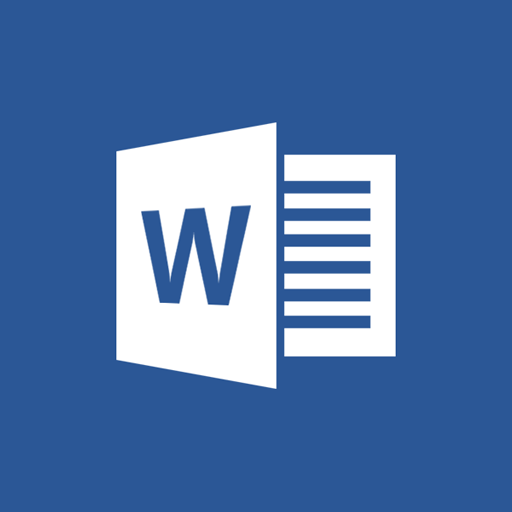
Мысалы, мәтіндік редактор пакетін аламыз. Бұл редактор - әйгілі бірі. Сіз мұның үлкен функционалдылыққа ие екендігін және оның функциялары пайдалану тұрғысынан күрделі емес екенін бірден байқай аласыз. Дегенмен, көптеген пайдаланушылар құжаттармен жұмыс істеу кезінде әртүрлі сұрақтарға ие. Microsoft Word . Бүгін біз осы мәтіндік редакторға қатысты тағы бір сұрақты қарастырамыз. Сұрақ: «сияқты Microsoft құжаты Бір парақтың портретін, ал басқа ландшафтты жасайтын сөз.
Кейбір пайдаланушылар үшін қиын болып көрінетін міндет - бұл өте қарапайым міндет. Сонымен, алдымен Microsoft Word құжатын өзі ашу керек. Ашқаннан кейін қалаған бетке өтіп, курсорды қойыңыз. Енді құжаттардың құралдар тақтасында « Бет орналасуы» қойындысын іздеңіз және одан « Параметрлер» мәзіріне өтіңіз.
Міне біз таңдаймыз ландшафт бағдары бетін ашып, « Құжаттың соңына қолдану » тармағын таңдаңыз. Біз « OK » түймесін басу арқылы өз әрекеттерімізді растаймыз.
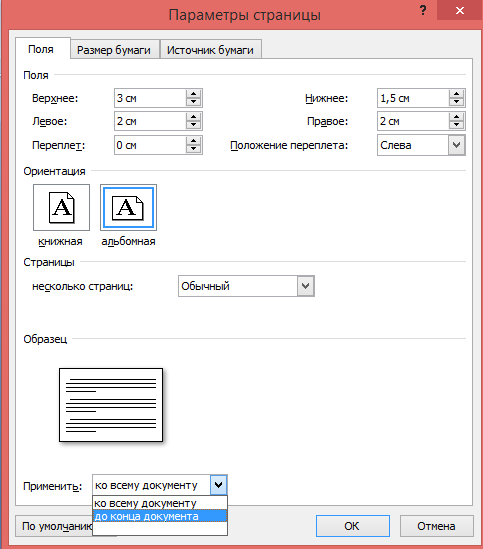
Егер сізге кітап бетінің құжаттары көрінісі қажет болса, оны «Парақты орнату» мәзірінен таңдау керек. Бірақ сізге бір ғана құжат керек болса, мысалы, бүкіл құжат үшін ландшафт парағы керек болса ше? Сіз түсінгендей, жоғарыда аталған әдісті қолдана отырып, барлық кейінгі беттеріңізде ландшафт көрінісі болады. Бұл жағдайдан шығу жолы да қарапайым.
Сізге тек ландшафтта жасалған парақтан кейін құжат беттерінің бағытын кітап түріне өзгерту қажет. Яғни, сіз парақтың портреттік бағытын орнататын бетке тышқан курсорын орнатып, жоғарыда сипатталған әрекеттерді парақтың кітап түрін таңдау арқылы ғана орындауыңыз керек. Осыдан кейін құжатыңыздың барлық беттері қайтадан кітап көрінісіне енеді.
Егер сізге Microsoft Word құжатында бір парақты, кітапқа арналған бір парақты және басқа ландшафтты жасау керек болса, онда бұл өте нақты. Сізге тек осы мақаладағы ұсыныстарды орындау қажет.
Microsoft Word бағдарламасында, көптеген басқа бағдарламалардағыдай, парақтарды бағдарлаудың екі түрі бар - бұл портрет (ол әдепкі бойынша орнатылады) және ландшафт, оларды параметрлерде орнатуға болады. Сізге бағдарлаудың қай түрі қажет болуы мүмкін, ең алдымен, сіз жасаған жұмысыңызға байланысты.
Көбінесе құжаттармен жұмыс тік бағытта жүзеге асырылады, бірақ кейде парақты бұру керек. Төменде Word-та парақты көлденең ету әдісі сипатталған.
Ескерту: Парақтардың бағытын өзгерту дайын беттер мен мұқабалар жиынтығының өзгеруіне әкеледі.
Маңызды: Төмендегі нұсқаулар Microsoft корпорациясының барлық нұсқаларына қолданылады. Оны пайдаланып, жасай аласыз альбом парағы Word 2003, 2007, 2010, 2013 нұсқаларында біз мысалы ретінде Microsoft Office 2016 бағдарламасының соңғы нұсқасын қолданамыз.Төменде сипатталған қадамдар визуалды түрде әр түрлі болуы мүмкін, параграфтардың, бағдарламаның бөлімдерінің атаулары да сәл өзгеше болуы мүмкін, бірақ олардың мағынасы бірдей істер.
1. Өзіңіз өзгерткіңіз келетін құжаттарды, бағдарларды ашқаннан кейін Word бағдарламасының ескі нұсқаларындағы «Орналасу» немесе «Бет орналасуы» қосымша бетіне өтіңіз.
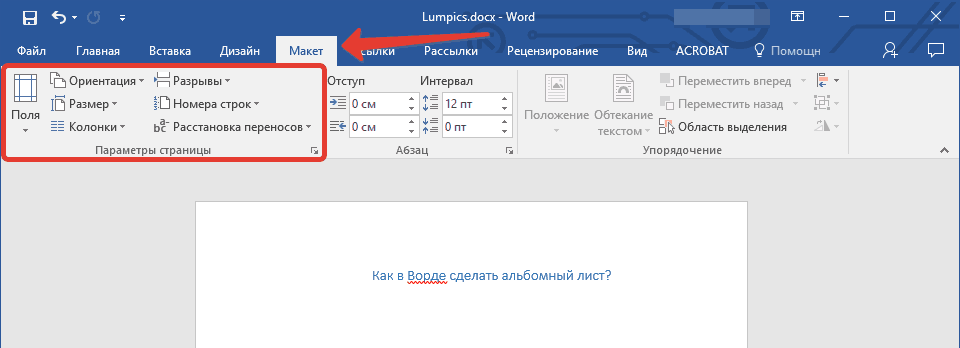
2. Құралдар тақтасындағы бірінші топта ( «Парақ параметрлері» ) «Бағдар» тармағын тауып, оны кеңейтіңіз.
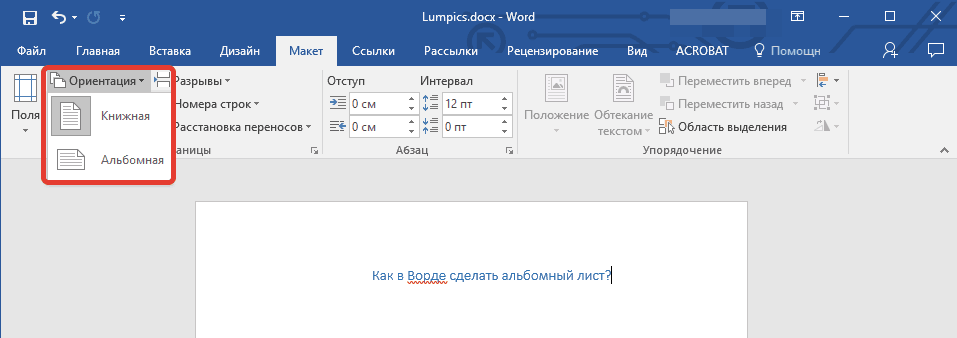
3. Сіздің алдыңызда пайда болған кіші мәзірде сіз бағдарды таңдауға болады. «Пейзаж» түймесін басыңыз.
4. Парақ немесе парақтар құжатта қанша болғанына байланысты оның бағытын вертикальдан (портреттен) көлденеңге (ландшафтқа) өзгертеді.
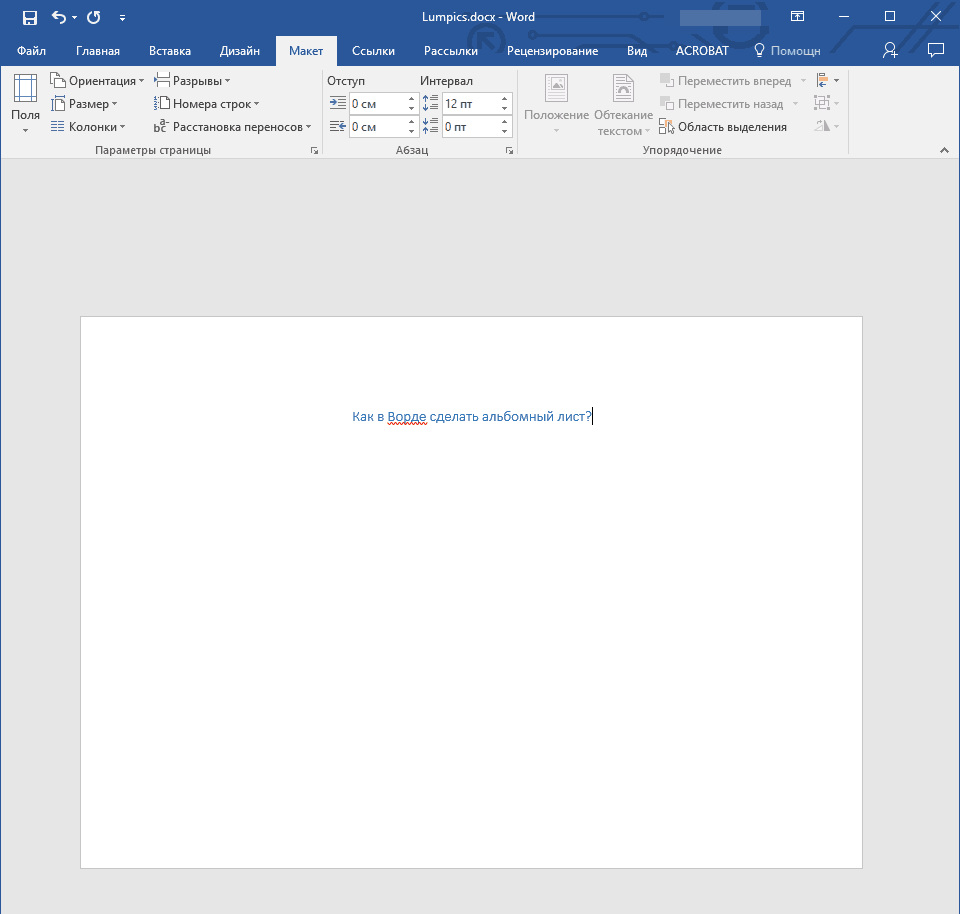
Ландшафт пен портрет бағдарын бір құжатта қалай біріктіруге болады?
Кейде біреуінде болады мәтіндік құжат Тік және көлденең парақтарды реттеу керек. Парақтарға бағдарлаудың екі түрін біріктіру, көрінгендей қиын емес.
Бағытын өзгерткіңіз келетін бетті (тарды) немесе абзацты (мәтін үзіндісін) таңдаңыз.
Ескерту: Егер сізге портреттің (немесе ландшафттың) бетіндегі мәтіннің бір бөлігі үшін альбомдық (немесе портреттік) бағдарлау қажет болса, таңдалған мәтін фрагменті жеке парақта орналасады, ал оның жанында орналасқан (бұрын және / немесе кейін) мәтін орналастырылады. қоршаған беттер.
2. «Орналасу» қойындысының «Парақ параметрлері» бөлімінде «Өрістер» түймесін басыңыз.
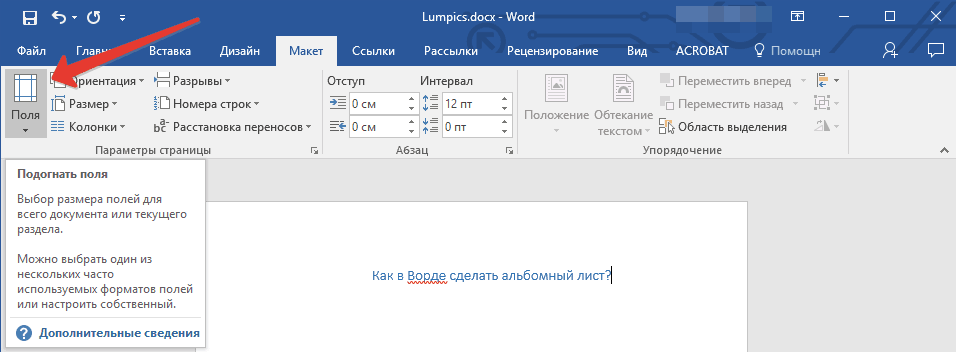
3. Өзгертпелі өрістерді таңдаңыз.
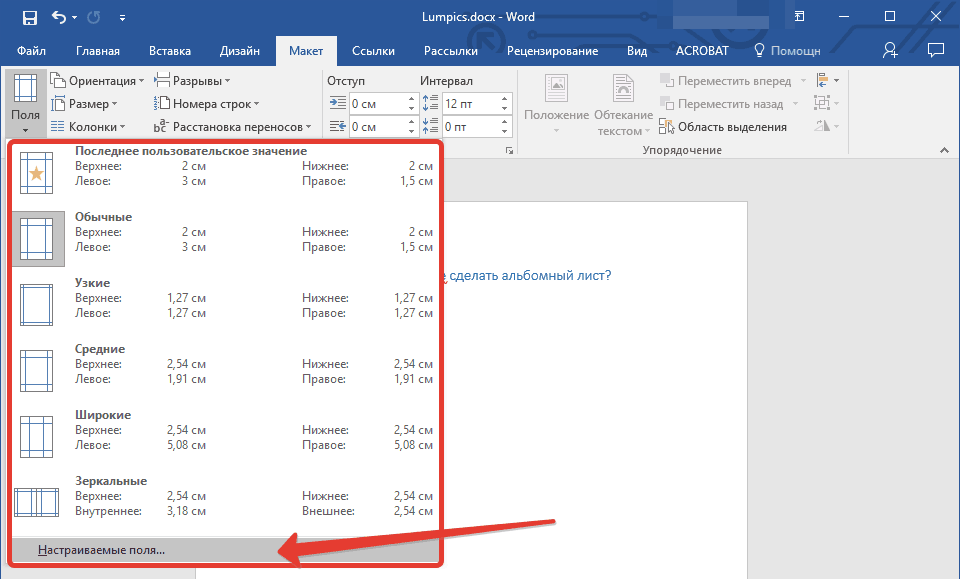
4. Ашылған терезеде Өрістер қойындысында сізге қажет құжаттың бағытын таңдаңыз (ландшафт).
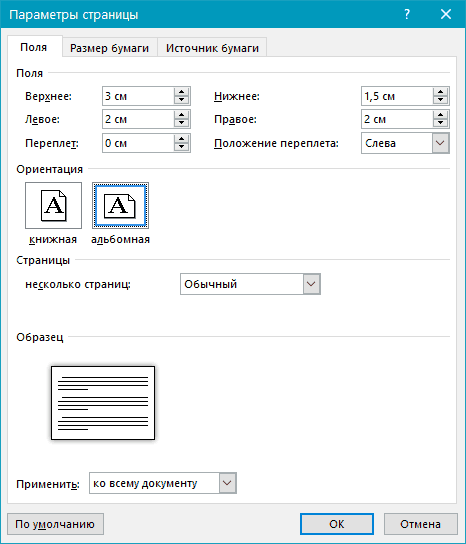
5. Төменгі жағында «Қолдану» тармағында ашылмалы мәзірден «Таңдалған мәтінге» таңдаңыз және «ОК» басыңыз .
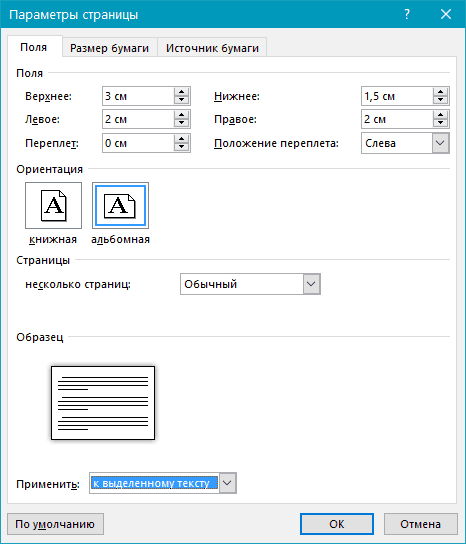
6. Көріп отырғаныңыздай, екі іргелес парақтың бағыты әртүрлі - біреуі көлденең, ал екіншісі - тік.
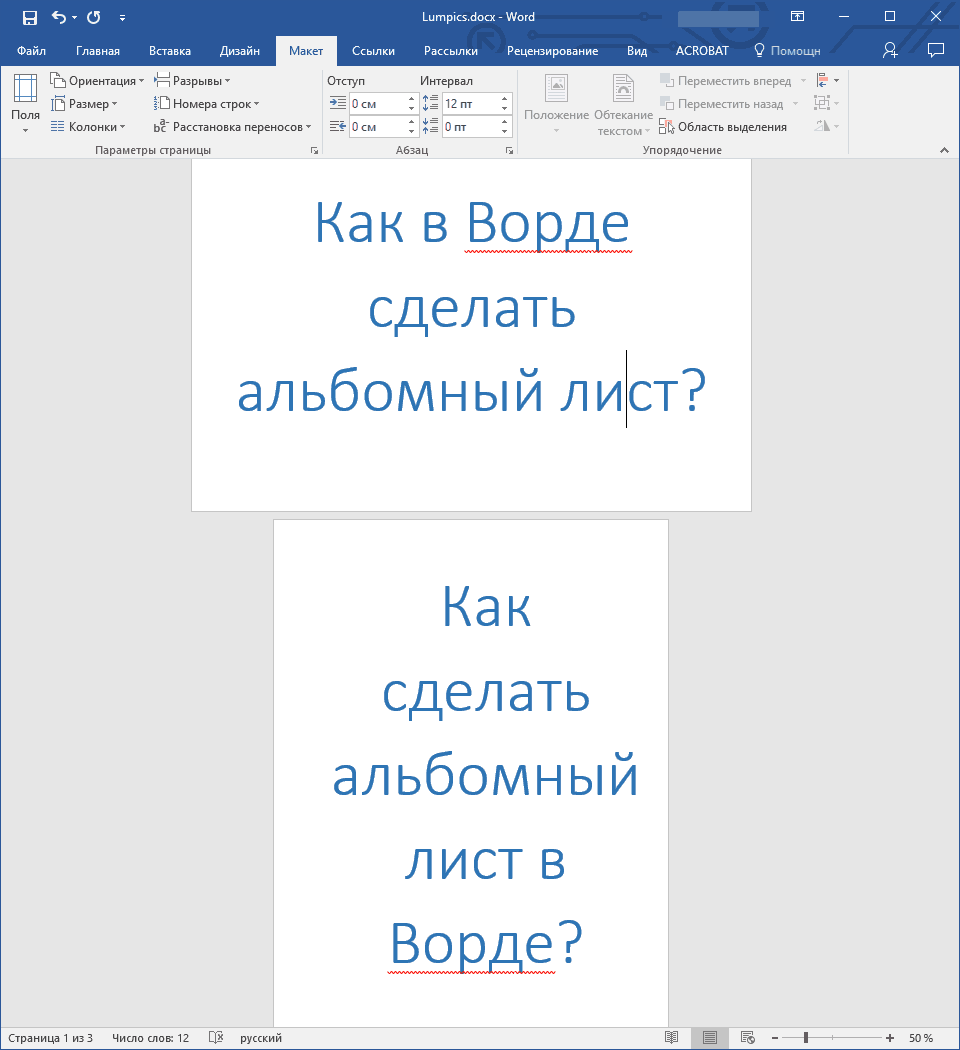
Ескерту: Сіз бағытын өзгерткен мәтін бөлігінің алдында бөлім автоматты түрде қосылады. Егер құжат қазірдің өзінде бөлімдерге бөлінген болса, сіз қажетті бөлімнің кез келген жерін нұқыңыз немесе бірнеше бөлімді таңдаңыз, содан кейін сіз таңдаған бөлімдердің бағытын өзгертуге болады.
Мұның бәрі енді, енді сіз білесіз, Word 2007, 2010 немесе 2016 сияқты, осы өнімнің кез-келген басқа нұсқаларында парақты көлденеңінен аударыңыз немесе егер дұрыс көрсетілсе, кітап бағдары немесе оның қасында ландшафт бағытын жасаңыз. Енді сіз біраз білесіз, сізге нәтижелі жұмыс және тиімді оқу тілейміз.
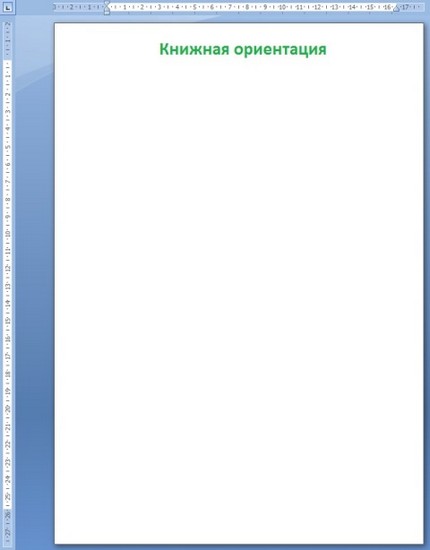
1-әдіс. Таспада
Ішінде соңғы нұсқалары Бетті бұру үшін Microsoft Office Word бағдарламасы өте қарапайым: таспада Бет орналасуы - Бағдарлау - Ландшафт қойындысын нұқыңыз.

Белгішелер «сөйлейді»: шатастырылған, қай бет ландшафт, ал қай кітап мүмкін емес.
Бұл әдісті қолданған кезде барлық құжат парақтары ландшафтқа айналады.
2-әдіс. Бетті баптау терезесі
Таспада сонымен қатар Бет орналасуы орналасқан - оның төменгі оң жақ бұрышындағы кішкентай көрсеткі - Өрістер - Бағдар: ландшафт

Бұл терезеде сіз парақтың бағыты қолданылатын құжаттың бөлімін көрсете аласыз. Бөлімдерге қолдану ландшафттың бір немесе бірнеше парағын жасауға мүмкіндік береді.
Пейзажды тек бір параққа қалай жасауға болады?
Әдепкі бойынша (яғни жаңа құжатты құру кезінде) ол бір бөлімнен тұрады, сондықтан барлық форматтау параметрлері (бағдарлауды қоса) құжаттың барлық парақтарына қолданылады.
Ландшафты бағдарлауды бірнеше параққа жасау үшін алдымен құжатты бөлімдерге бөліп, әр түрлі форматта қолданылатын болады.
Бөлімдерді қалай жасауға болады?
Парақтың соңында тінтуірдің сол жақ батырмасымен нұқыңыз, содан кейін жаңа бөлім пайда болуы керек (парақтың басқа бағыты болады).
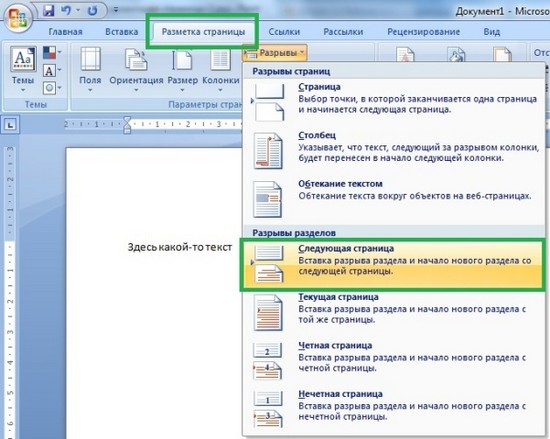
Бөлімдермен жұмыс істеу үшін көрінбейтін белгілерді қосу ыңғайлы (Үй қойындысы - pi белгішесі).
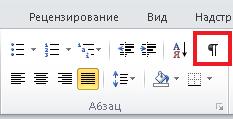
Парақ көрсетіледі көрінбейтін сипат жаңа бөлім.
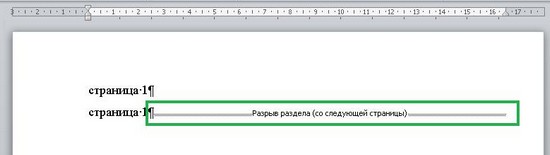
Мысал 1. Құжаттың басында немесе соңында альбом парағы
Құжаттың бірінші парағын портреттік бағдармен, ал екінші және келесі парақтарын ландшафтпен жасау керек.
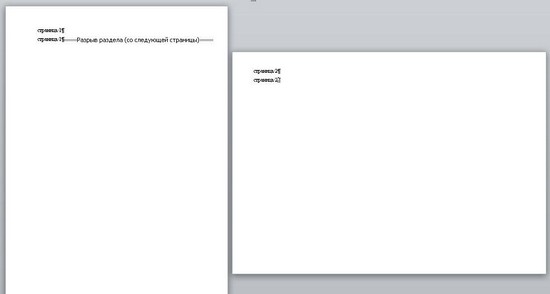
Шешім .
Бұл жағдайда сізге 2 бөлім қажет болады:
- бірінші бет үшін;
- екінші және кейінгі беттер үшін.
Саңылау бірінші беттің соңында орналастырылады. Мұны істеу үшін бірінші беттің соңына өтіп, таспаны басыңыз.
Екінші бет пайда болады. Екінші бетте және таспада тінтуірдің сол жақ батырмасымен нұқыңыз. Беттің орналасуы - Аймағы ( Бет параметрлері терезесі ашылады) - Бағдар: Пейзаж және төменгі : Қолдану - Ағымдағы бөлімге (немесе біздің жағдайда, сіз әлі де құжатты аяқтауыңыз керек).
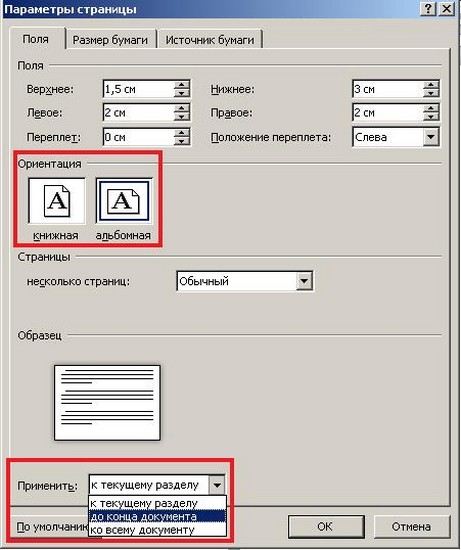
Мысал 2. Құжат ішіндегі ландшафт парағы
Құжаттың бірінші парағын портреттік бағдармен, ал екінші және үшіншісін - ландшафтпен, ал қалғанын - тағы да портреттік бағдармен жасау керек. Бірінші мысалдан айырмашылығы - альбом - бұл құжаттың ортасында тек екі парақ, қалған және одан кейінгі барлық парақтар - кітаптар.
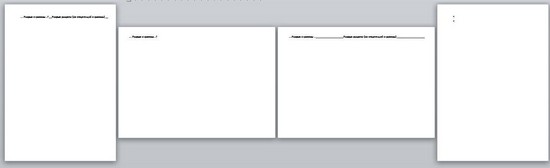
Шешім .
Бұл жағдайда бізге үш бөлім қажет:
- бірінші бет үшін (портреттік бағдар)
- екінші және үшінші беттер үшін (ландшафт бағыты)
- төртінші және одан кейінгі барлық беттер үшін (портреттік бағдар).
Тиісінше, біз екі үзіліс енгіземіз: бірінші беттен кейін және үшіншіден кейін (екі үзіліс үш бөлімнен тұрады).
1-қадам. Бірінші парақтың соңына өтіп, бөлім енгізіңіз: таспаны нұқыңыз Беттің орналасуы - Үзілістер - Бөлімдердің үзілістері - келесі беттен .
Қадам 2. Үшінші беттің соңына өтіп, солай істеңіз.
Қадам 4. Екінші бетке өтіп, Бетті орнату терезесін ашыңыз: таспада Парақтың орналасуы - Бетті орнату аймағы - төменгі оң жақ бұрыштағы кішкентай сол жақ көрсеткі - (Бетті орнату терезесі ашылады) - Бағдар: Пейзаж және төменгі жағында : Қолдану - Ағымдағы бөлімге.
Екі парақ (екінші және үшінші) аударылады. Төртінші және одан кейінгі кезеңдер сол қалпында қалады, яғни кітаптарда.
Word-та сипатталған тәсілмен сіз кез-келген бөлімді жасай аласыз және кез-келген парақты кез-келген ретпен аудара аласыз, кітап және альбом парақтарын жасай аласыз.
Сөзді қалай жасауға болады альбом парағы ?
Жаңадан жұмыс істейтін Microsoft бағдарламасы Сөз тәжірибелі қолданушы ретінде алғаш рет түсінікті емес. Бағдарламаның кейбір функцияларын ешкім мүлдем қолданбаған, бірақ қазір ол қабылданған ... Word-қа кең кесте немесе үлкен кескін салу керек делік. Альбом емес, кітаптың кітабындағы стандартты парақ ретінде. Кітаптар тізімінде бұл кең сурет сәйкес келмейді. Содан кейін сіз Word бағдарламасында ландшафт тізімін жасауды үйренуіңіз керек.
Сөз: ландшафт парағының макеті
Сізде қазір қандай парақ бар екенін қалай түсінуге болады: кітап немесе ландшафт? Парақтың портреттік бағыты оның ұзын жағы тік күйде, ал қысқа жағы көлденең орналасқан. Яғни, біз оның жағына тік парақты «қою» керек. Бұл альбом парағы болады.
MS Word 2007: Word бағдарламасында ландшафт тізімін қалай жасауға болады
- Біз «Бет орналасуы» қойындысын іздейміз, сол жерді басыңыз.
- Мәзір элементін тінтуірдің сол жақ батырмасымен басыңыз.
- Қазірдің өзінде «Пейзаж» мәзірінің ішкі мәзірін таңдаңыз.
- Енді бүкіл ландшафтық құжаттың бағыты. Word бағдарламасындағы барлық құжаттардың ішінен бір парақтан тұратын альбомдық парақты жасау үшін ең басында оның мазмұнын таңдаңыз.
MS Word 2003: Word бағдарламасында ландшафт тізімін қалай жасауға болады
- Құжаттың жоғарғы аймағындағы құралдар тақтасын табыңыз. «Файл» мәзірін нұқыңыз.
- Онда біз «Бет параметрлері» мәзір элементін таңдаймыз.
- Пайда болған терезеде парақтың бағытын іздеңіз және «пейзажды» белгілеңіз.
- Өзгерістер күшіне енуі үшін біз өз таңдауымызды растаймыз және «Жарайды» түймесін басыңыз.
- Нәтижесінде, құжаттың барлық парақтары үшін альбом парақтары алынады. Бұл жағдайда сізге ландшафты бағдарланған бір ғана парақ қажет болса, бүкіл тізбектің алдында оның мазмұнын таңдаңыз.
Кішкене кеңестер берейік: егер сізге альбом парағы түрінде тек бір бет қажет болса, онда пайда болған терезеде (беттің параметрлері ландшафт бағдары таңдалады) төменгі сол жақ бұрышта «қолдану» опциясын табыңыз. Өзгерістерді қай бетте қолдану керектігін таңдаңыз. Әдетте, әдепкі болып барлық құжатқа немесе құжаттың соңына қолданылады. Енді сіз Word бағдарламасында ландшафт тізімін қалай жасау керектігін білесіз. Назар аударыңыз, дәл сол параметрлерде сіз кадр парағының, шегіністердің және басқалардың мөлшерін реттей аласыз. Ең бастысы, параметрлерді өзгерте отырып, құжаттың басылған кезде қалай көрінетінін, парақтың барлық мазмұны басылған нұсқаға сәйкес келетін-келмейтінін ескеру керек. Білуге сәттілік бағдарламалық қамтамасыз ету Microsoft Office!
Құжаттағы парақтардың ландшафтық бағдары (бір, бірнеше немесе барлығы) туралы ақпарат алу үшін Word 2016 арқылы сапар шегетіндердің барлығына сәлем. Бүгін біз сіздермен осы мәселені, бұрынғы «Cheet Sheets» сияқты, мұқият, барлық бөлшектерді қарастырамыз. Осы мақаланы оқыған адам және төменде көрсетілген бейнені қаншалықты көп қарайтын болса, енді Word парақтарының форматын өзгерте отырып, түсініксіз болады. Бастайық
Толық құжат үшін Word 2016-да альбом бетін қалай жасауға болады
Әдепкі бойынша, барлық мәтіндік құжаттар Word редакторы Кітап түрінде ұсынылған барлық бұрынғы нұсқалар сияқты 2016 жыл. Егер сіздің альбомыңызды альбом ретінде орындау идеясы болса, оны жүзеге асыру өте оңай.
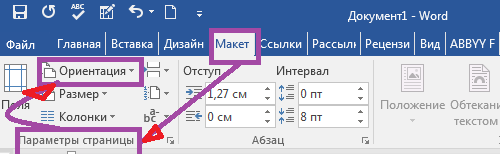
Барлық операциялар « Layout » панельдік қойындыда жүзеге асырылады. Сол жақтағы « Параметрлер » бөліміне өтіп, « Бағдарлау » түймесін басыңыз. Ашылмалы мәзірден құжаттың ландшафт дизайнын таңдаңыз. Тапсырма орындалды.
Бірақ сонымен бірге Word-тің «Бет параметрлері » бөлімінде тағы не ұсынатынын көрейік:
- Өрістер түймесін басып, алты шаблоннан шегіністерді таңдауға немесе оларды қалау бойынша орнатуға болады;
- « Өлшем » батырмасы болашақ басып шығару форматын портреттік және ландшафттық нұсқаларда таңдауға мүмкіндік береді;
- « Бағандар » батырмасымен мәтінді 2, 3, 4, 5 бағандарға бөліп, олардың қалауынша енін белгілей аласыз;
- колонтитулдарда және нөмірлеудегі « үзіліс парағында » айтылған « үзіліс » батырмасы туралы; Болашақта мен осы команданың барлық мүмкіндіктері туралы жеке жоспар жазуды жоспарлап отырмын.
Егер сіз бүкіл құжат парағының бағытын өзгертсеңіз, мұқаба беттің форматы соған сәйкес өзгеретінін ескеріңіз. Сіз әрқашан « Беттер » бөліміндегі « Кірістіру » қойындысынан қажетті нұсқаны таңдай аласыз.
Енді, құрметті Word бағдарламасын зерттеушілер, қызықты тапсырманы шешейік.
Word-та бірнеше бетті қалай жасауға болады
Яғни, достар, сіз оны орналастыруды түсінесіз ландшафт пішімі біз бүкіл құжат бола алмаймыз, тек ол ғана жеке беттер . Пагинация және төменгі колонтитулдар туралы «шпаргалкаларды» мұқият оқып шыққан, сол жерде келтірілген материалға ұқсас, біз құжатты қайтадан техникалық бөлімдерге бөлуді бастаймыз. Олар қателеседі! Ура, үй! Бұл жағдайда Word оны біз үшін жасайды. Сондықтан жеке бөлімдерде таңдалған беттерді таңдау бойынша аз дайындық жұмыстары қажет емес.
Не істеу керек? Барлық осы уақыт өте қарапайым. Word 2016 бағдарламасында ландшафт жасау үшін бірнеше парақтан 7 қарапайым қадам жасалады:
- біз альбом беттеріне арналған мәтінді таңдаймыз;
- « Layout » қойындысын ашыңыз;
- « Параметрлерді орнату » бөлімінің төменгі оң жақ бұрышындағы көрсеткідегі тінтуірдің сол жақ батырмасын басыңыз;
- ашылған терезеде Өрістер қойындысын таңдаңыз;
- ландшафт бағытын атап өту;
- « қолдану » жолында « таңдалған мәтінге » таңдаңыз;
- « ОК » түймесін басыңыз .
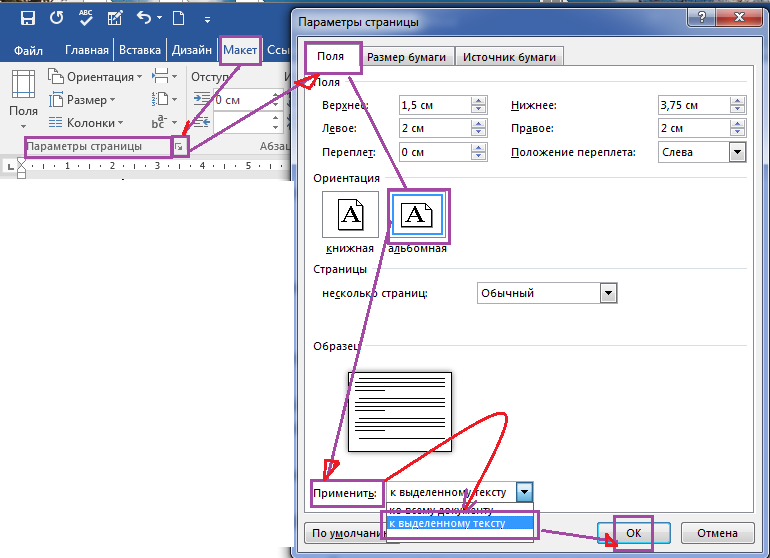
Мен тағы бір рет атап өтемін, Word бағдарламасы альбом беттеріне дейін және кейін автоматты түрде бос орындарды енгізеді.
Енді, қымбатты оқырмандар, сіз Word-тегі ландшафт беттерінің біреуін немесе бір бөлігін қалай жасауға болатынын білесіз. Сізге барлық «құпияларды» ашуда сәттілік мәтіндік редактор Word 2016. Мен, копирайтер GALANT, өз кезегімде сізге көмектесуге әрқашан қуаныштымын.
Қамтылған материалды түсіру үшін менің қысқа бейнемді қараңыз. 🙂
көріністер
Ландшафт пен портрет бағдарын бір құжатта қалай біріктіруге болады?Бөлімдерді қалай жасауға болады?
Бірақ сізге бір ғана құжат керек болса, мысалы, бүкіл құжат үшін ландшафт парағы керек болса ше?
Ландшафт пен портрет бағдарын бір құжатта қалай біріктіруге болады?
Пейзажды тек бір параққа қалай жасауға болады?
Бөлімдерді қалай жасауға болады?
Не істеу керек?